
Bạn có gặp sự cố nào với Nexus 7 của mình không? Chúng tôi đã gặp phải một số vấn đề và đã khắc phục tất cả - từ các vấn đề về hiệu suất kém và khả năng phản hồi của màn hình cảm ứng đến máy tính bảng không bật nguồn và tách màn hình.
Một số sự cố này có thể không phổ biến - hoặc có thể được khắc phục bằng các bản cập nhật phần cứng hoặc phần mềm mới hơn - nhưng đó là tất cả các sự cố mà chúng tôi đã gặp phải. Chúng tôi đã thu thập các giải pháp ở đây, do đó bạn không cần phải tìm hiểu các bài đăng trên diễn đàn.
Hiệu suất kém sau khi nâng cấp lên Android 4.2
Bản nâng cấp Android 4.2 đã sa lầy nghiêm trọng vào hiệu suất của một trong những chiếc Nexus 7 của chúng tôi, khiến mọi thứ từ mở ứng dụng, vuốt qua màn hình và tải trang web mất nhiều thời gian hơn.
Không rõ tại sao điều này lại xảy ra - một số tin đồn cho rằng có thể do Nexus 7 được đề cập đã bị root - nhưng có một cách khắc phục đơn giản. Thực hiện khôi phục cài đặt gốc sẽ đặt Nexus 7 trở lại trạng thái ban đầu và khắc phục các sự cố về hiệu suất của nó, ngay cả khi nó đã được root và cài đặt cùng một ứng dụng.
Để thực hiện khôi phục cài đặt gốc, hãy mở màn hình Cài đặt, chạm vào Sao lưu & đặt lại và chạm vào Khôi phục cài đặt gốc.
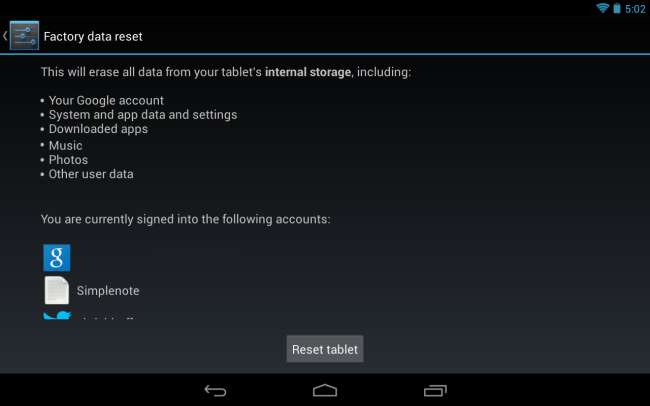
Các vấn đề về khả năng phản hồi của màn hình cảm ứng
Có thời điểm, Nexus 7 dường như bị lỗi cảm ứng. Khi chạm vào màn hình - ví dụ: khi cuộn lên và xuống một trang web - Nexus 7 ngừng phản hồi với đầu vào chạm. Cảm biến cảm ứng không bị hỏng hoàn toàn - khi vuốt, Nexus 7 thường sẽ phát hiện nửa đầu của lần vuốt, nhưng không phát hiện nửa thứ hai.
Nguyên nhân của sự cố này là do Google Currents - một ứng dụng được cài đặt sẵn - tự động đồng bộ hóa trong nền. Để ngăn điều này xảy ra, hãy mở ứng dụng Dòng tin, nhấn vào nút menu, nhấn Cài đặt và bỏ chọn tùy chọn Bật đồng bộ hóa nền.
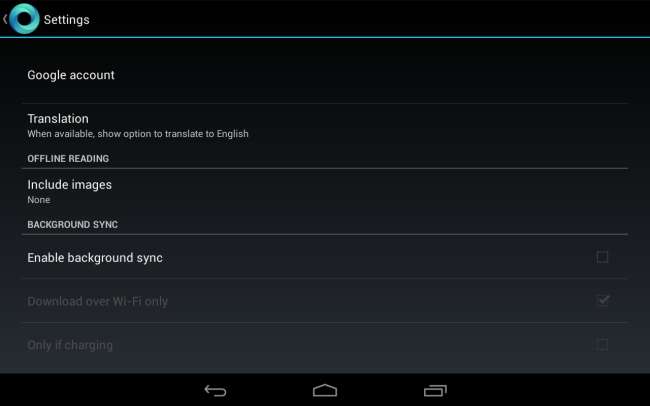
nếu bạn gặp bất kỳ vấn đề nào về hiệu suất, hãy đảm bảo rằng Google Dòng tin không đồng bộ hóa trong nền. Bạn cũng nên đảm bảo rằng các ứng dụng khác không liên tục đồng bộ hóa dữ liệu trong nền.
Máy tính bảng không bật nguồn hoặc sạc
Nếu Nexus 7 của bạn hoàn toàn bị đơ và không bật nguồn hoặc thậm chí không sạc được thì giải pháp rõ ràng nhất là kéo pin và lắp lại. Tuy nhiên, Nexus 7 không có pin người dùng sử dụng được.
Thay vì kéo pin, hãy giữ nút nguồn trong 30 giây. Có thể bạn đã thử nhấn giữ nút nguồn - nhưng bạn sẽ không thấy bất kỳ kết quả nào cho đến khi nhấn giữ nút này trong toàn bộ 30 giây. Quá trình này đã khắc phục lỗi Nexus 7 từ chối bật hoặc sạc.

Tách màn hình
Chúng tôi không chắc mức độ phổ biến của vấn đề này - hy vọng việc kiểm soát chất lượng đã được cải thiện và việc tách màn hình không còn là vấn đề trên Nexus 7 mới nhất - nhưng chúng tôi đã có một vài chiếc Nexus 7 bị tách màn hình. (Bạn không chắc liệu thiết bị của mình có bị tách màn hình hay không? Nhấn vào phía trên bên trái. Nếu có cảm giác xốp và có tiếng kêu có nghĩa là màn hình đang tách khỏi thiết bị - màn hình phải chắc chắn.)
Đây là loại sửa chữa có thể làm mất bảo hành của bạn về mặt kỹ thuật. Nếu bạn gặp sự cố này, bạn có thể muốn xem về việc nhận thay thế từ Google.
Điều đó nói rằng, bạn có thể tự khắc phục sự cố này khá tốt. Nếu bạn Google vấn đề này, bạn sẽ tìm thấy tất cả các loại giải pháp tiềm năng. Sau khi thử một số trong số chúng, chúng tôi nhận thấy rằng giải pháp tốt nhất là tạo và lắp vòng đệm của riêng bạn. Điều này ngăn không cho một số ốc vít đi hết và đè lên màn hình. (Điều này có thể có nghĩa là Asus đã sử dụng vít hơi dài - rất tiếc!)
Điều này hướng dẫn từng bước với ảnh tại XDA Developers rất xuất sắc và sẽ hướng dẫn bạn toàn bộ quá trình. Khá dễ dàng để khôi phục lại Nexus 7 - một cây đàn guitar hoặc hình thu nhỏ đủ mạnh đều có thể làm được.

Màn hình nhấp nháy
Màn hình Nexus 7 của bạn có thể nhấp nháy trong điều kiện ánh sáng yếu, điều này dễ nhận thấy nhất khi xem màn hình chủ yếu là màu trắng. Ví dụ: ở độ sáng 10% khi mở Google.com, bạn có thể thấy nhấp nháy. Điều này dường như liên quan đến Wi-Fi - một số người thậm chí đã báo cáo rằng nó xảy ra thường xuyên hơn khi máy tính bảng có tín hiệu không dây yếu.
nếu bạn đang gặp phải hiện tượng nhấp nháy, có một số cách giải quyết bạn có thể thử. Đặt độ sáng màn hình cao hơn và tắt độ sáng tự động là một mẹo nhỏ, mặc dù điều này sẽ làm giảm tuổi thọ pin trong điều kiện ánh sáng yếu.
Tuy nhiên, nhiều người cũng đã báo cáo rằng việc tắt tối ưu hóa Wi-Fi sẽ loại bỏ hiện tượng nhấp nháy. Để làm như vậy, hãy mở màn hình Cài đặt, chạm vào Wi-Fi, chạm vào nút menu, chạm vào Nâng cao và bỏ chọn Tối ưu hóa Wi-Fi. Tất nhiên, điều này cũng sẽ ảnh hưởng đến tuổi thọ của pin.
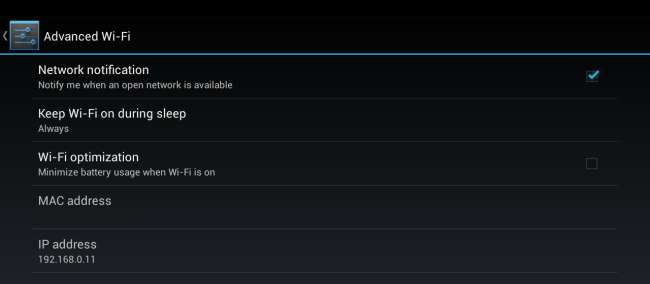
Rửa sạch màu sắc sau khi xem video
Nexus 7 sử dụng “Công nghệ hiển thị NVIDIA PRISM” để giảm đèn nền và tăng độ tương phản cũng như tình hình màu sắc trong khi bạn xem video. Điều này giúp tiết kiệm điện năng - vì đèn nền không phải phát sáng toàn bộ - nhưng nó có vấn đề. Sau khi xem video, bạn có thể thấy rằng mọi thứ trên màn hình của bạn vẫn xuất hiện với màu sắc trông quá bão hòa, "bị trôi". NVIDIA PRISM sẽ tự động khôi phục cài đặt màu mặc định sau khi bạn xem xong video, nhưng dường như không phải lúc nào cũng vậy.
Để khắc phục tạm thời sự cố này, hãy nhấn nút nguồn để tắt màn hình và sau đó nhấn lại nút nguồn để bật lại. Điều này sẽ giải quyết vấn đề cho đến khi bạn xem xong video tiếp theo.
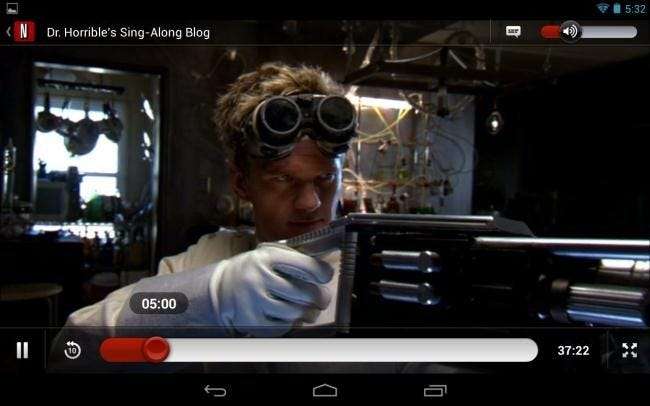
Để khắc phục điều này vĩnh viễn, bạn có thể thử tắt NVIDIA PRISM - lưu ý rằng điều này sẽ làm giảm tuổi thọ pin của bạn khi xem video. Có một số cách bạn có thể làm điều này và tất cả chúng đều yêu cầu quyền truy cập root . Bạn sẽ tìm thấy hướng dẫn sửa lỗi bằng cách chạy thủ công một lệnh hoặc một số tập lệnh tại XDA Developers. Cũng có trả tiền NVidia Tegra PRISM Chuyển đổi ứng dụng trên Google Play.
Bạn có gặp bất kỳ sự cố nào khác với Nexus 7 của mình không? Hãy chia sẻ chúng - và các bản sửa lỗi bạn đã tìm thấy - trong các nhận xét.
Nếu bạn gặp bất kỳ sự cố phần mềm nào khác, hãy thử sử dụng chế độ an toàn hoặc là thực hiện khôi phục cài đặt gốc .
Robot Android được sao chép hoặc sửa đổi từ tác phẩm do Google tạo ra và chia sẻ, đồng thời được sử dụng theo các điều khoản được mô tả trong Giấy phép Ghi công Creative Commons 3.0.







